In diesem Bereich sind die einzelnen Ansichten thematisch nach Objekten bzw. nach Themengebieten gruppiert dargestellt. Die Ansichten sind in Reitern organisiert, um die Übersichtlichkeit zu erhöhen.
Für einen Großteil der Auswertungen besteht eine Exportmöglichkeit über den Menüpunkt Extras. Somit kann die jeweilige Übersicht als CSV- , PDF- oder Word-Datei exportiert werden.
Reiter "Geschäftsprozesse"
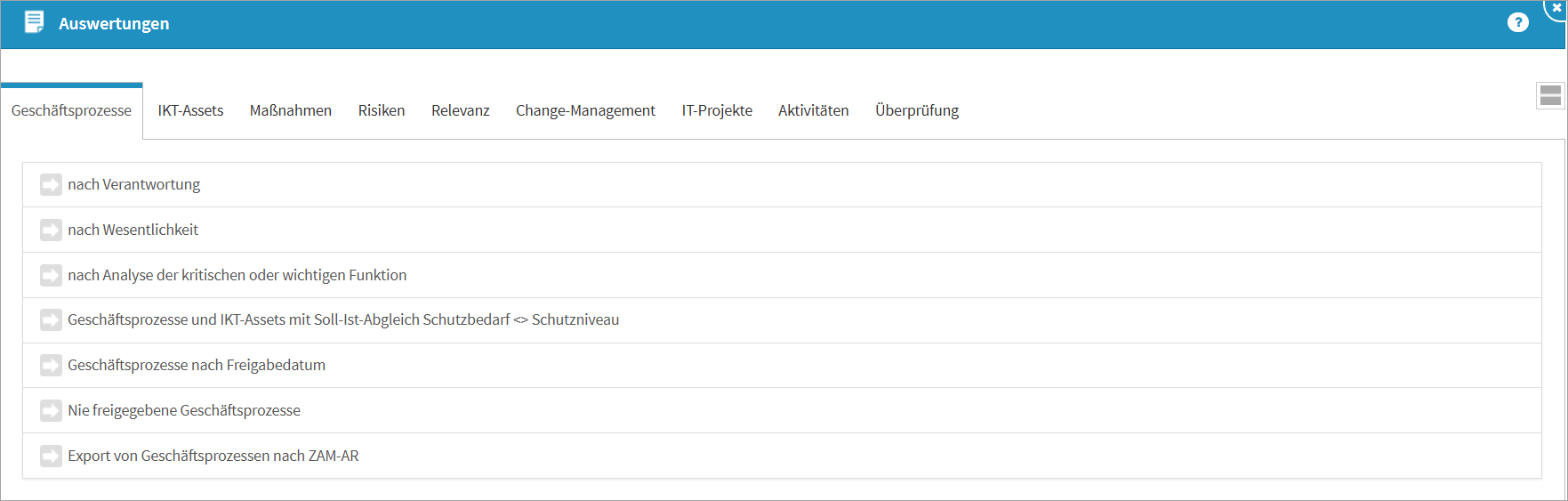
Abbildung: Ansicht Auswertung Geschäftsprozesse
Reiter "IKT-Assets"
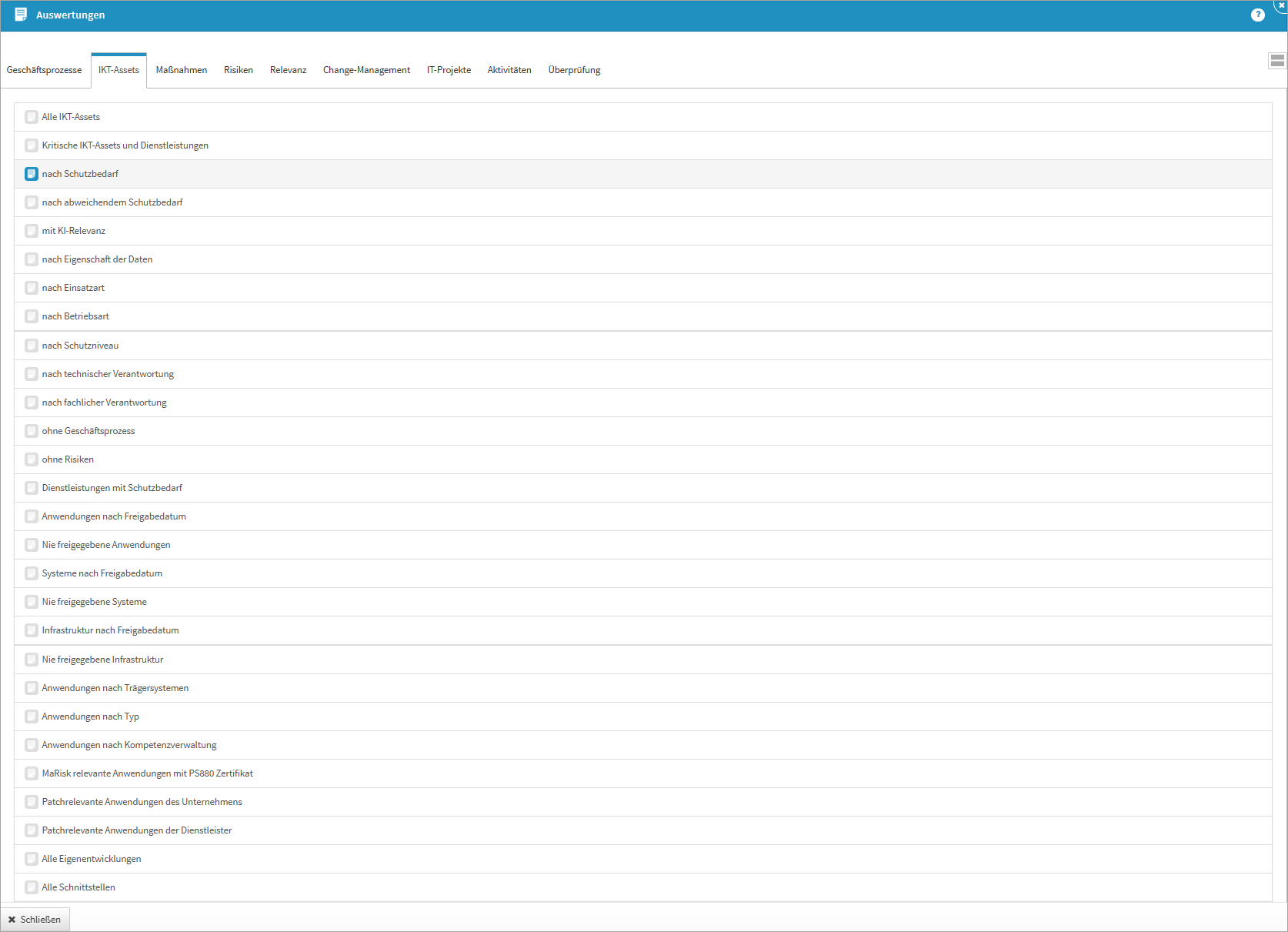
Abbildung: Ansicht Auswertung IKT-Assets
Reiter "Maßnahmen"
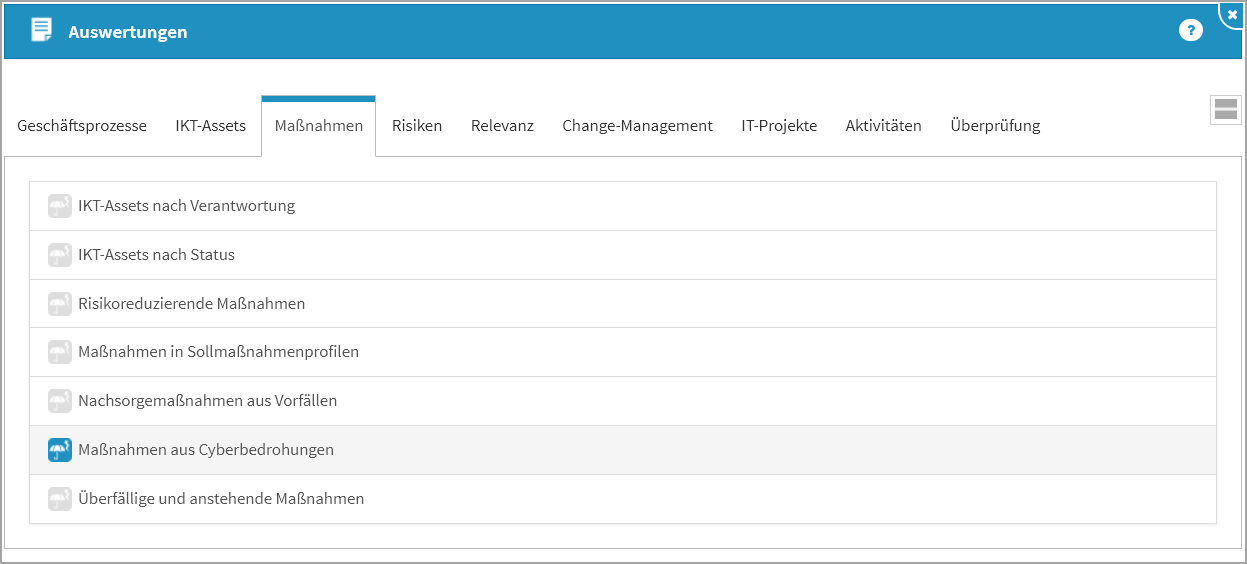
Abbildung: Ansicht Auswertung Maßnahmen
Reiter "Risiken"
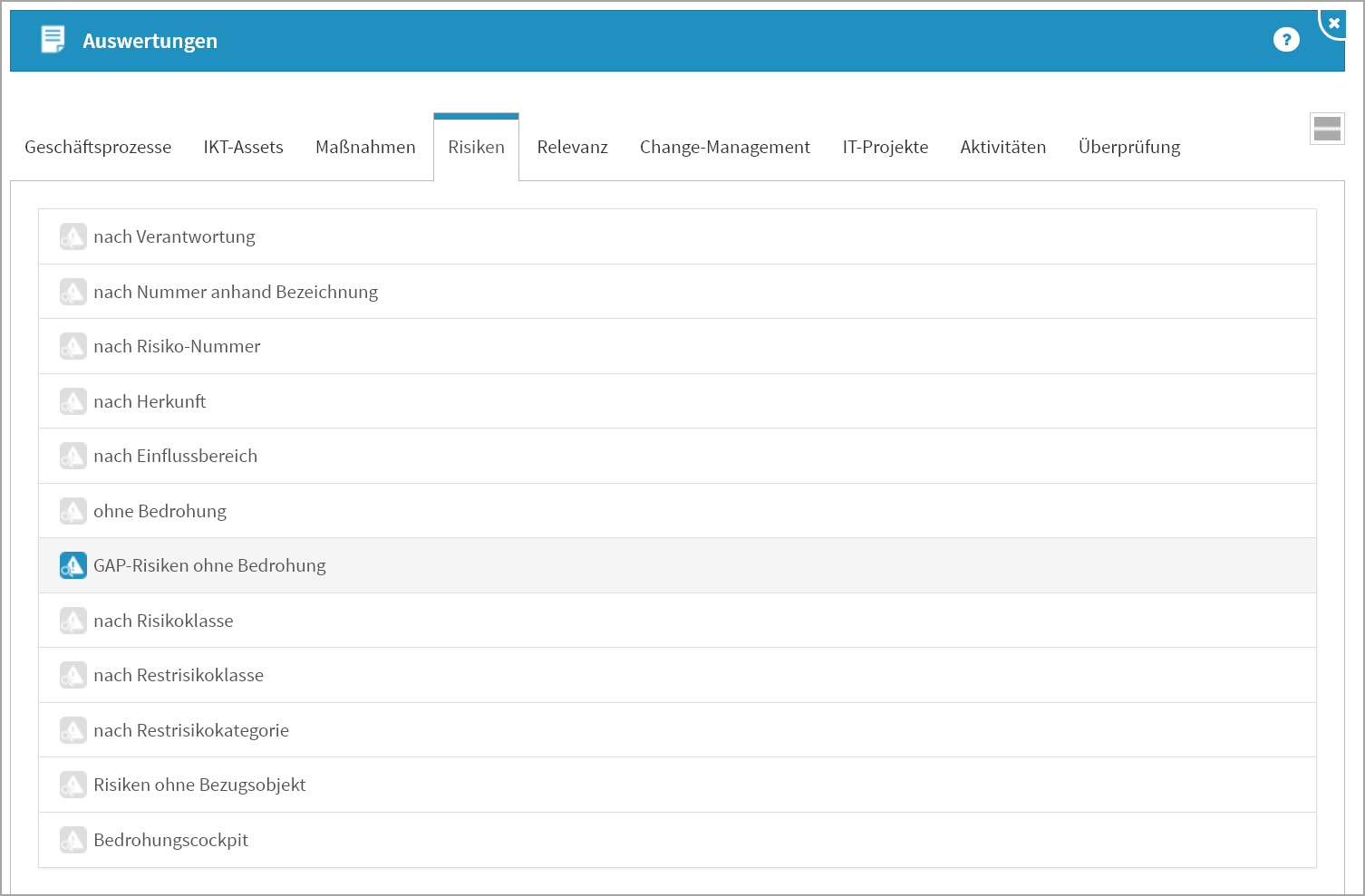
Abbildung: Ansicht Auswertung Risiken
Reiter "Relevanz"
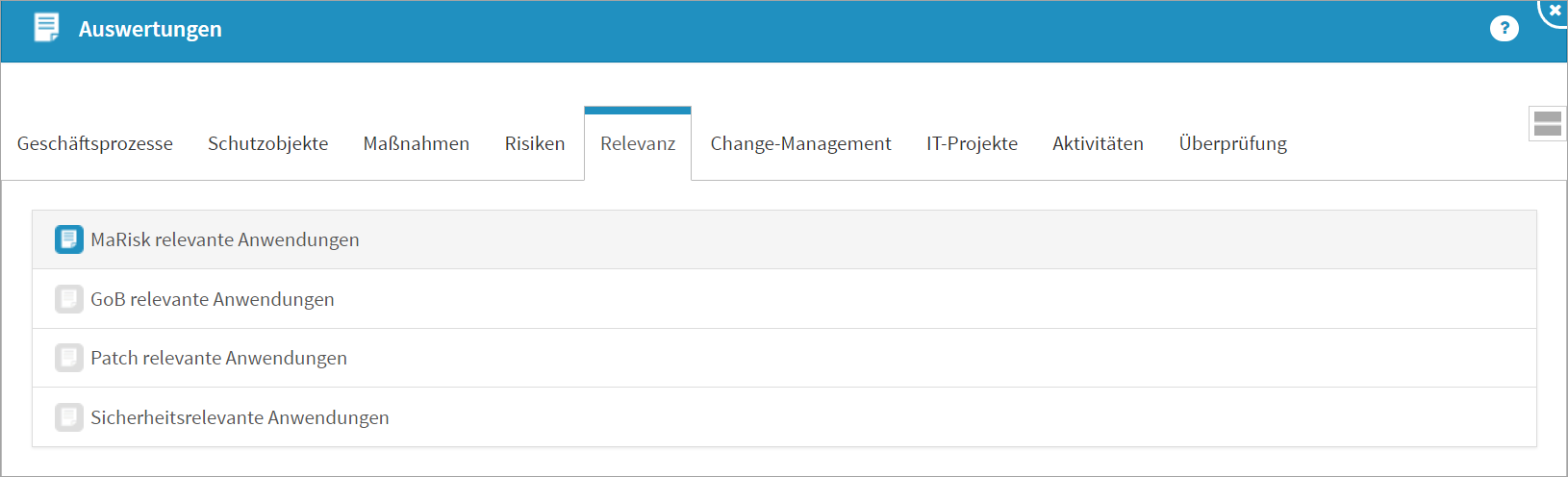
Abbildung: Ansicht Auswertung Relevanz
Reiter "Change-Management"
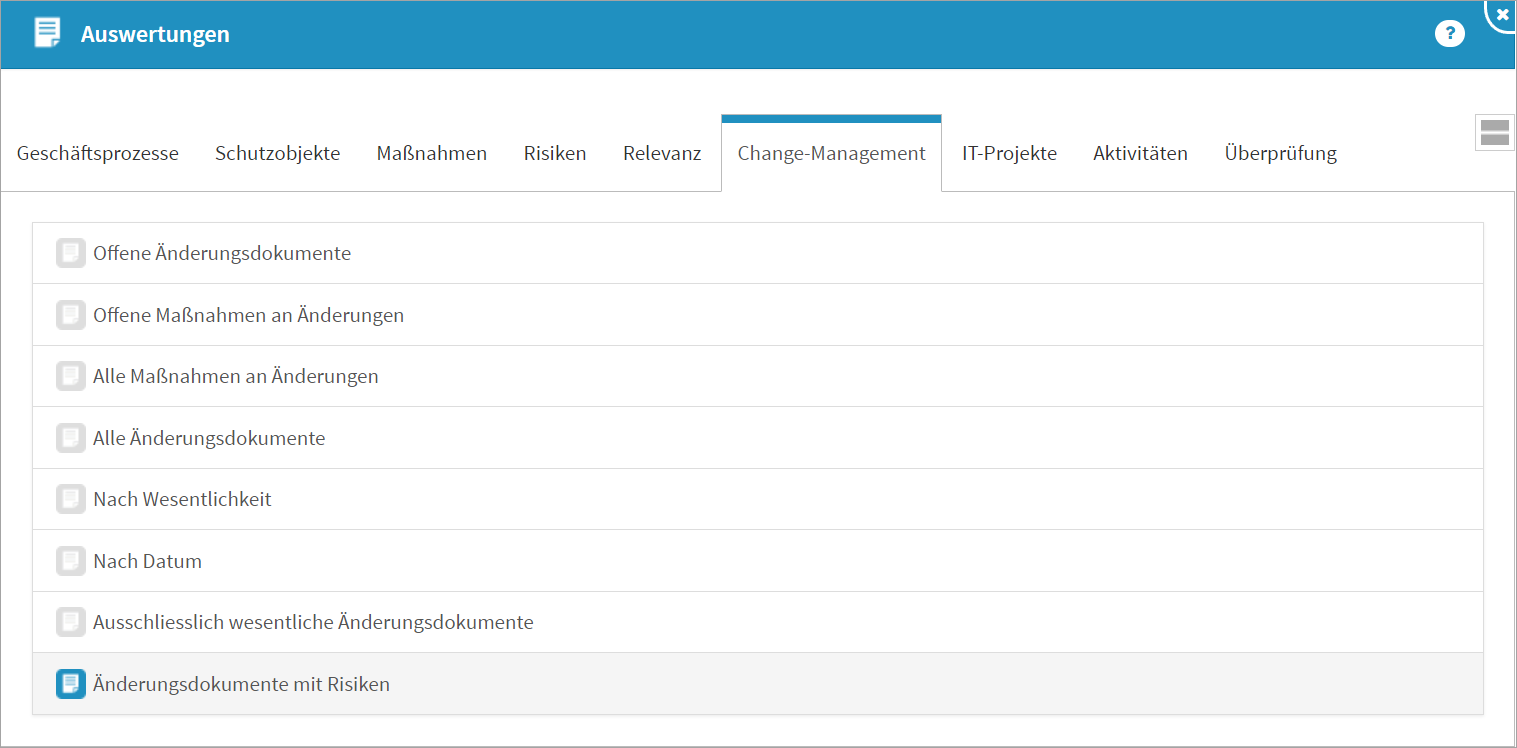
Abbildung: Ansicht Auswertung Change-Management
Reiter "IT-Projekte"
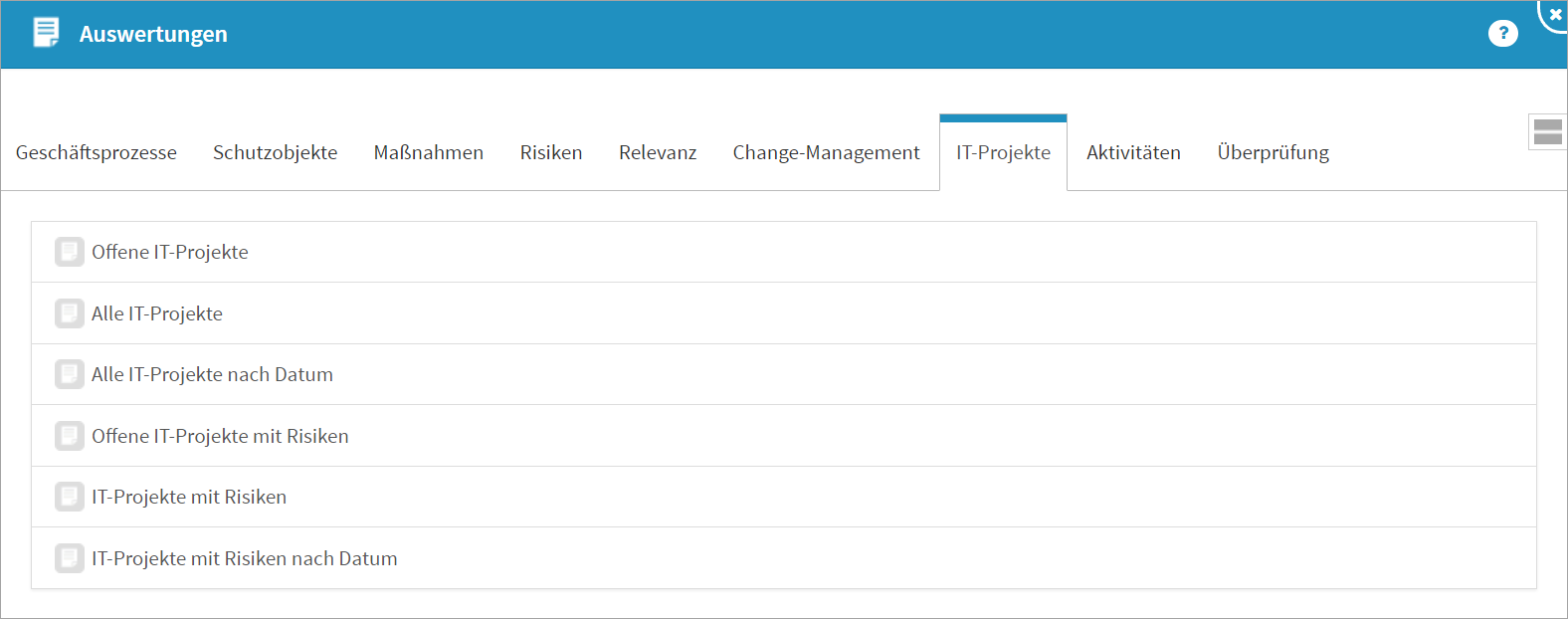
Abbildung: Ansicht Auswertungen zu IT-Projekten
Reiter "Aktivitäten"

Abbildung: Ansicht Auswertungen zu Aktivitäten
Reiter "Überprüfung"
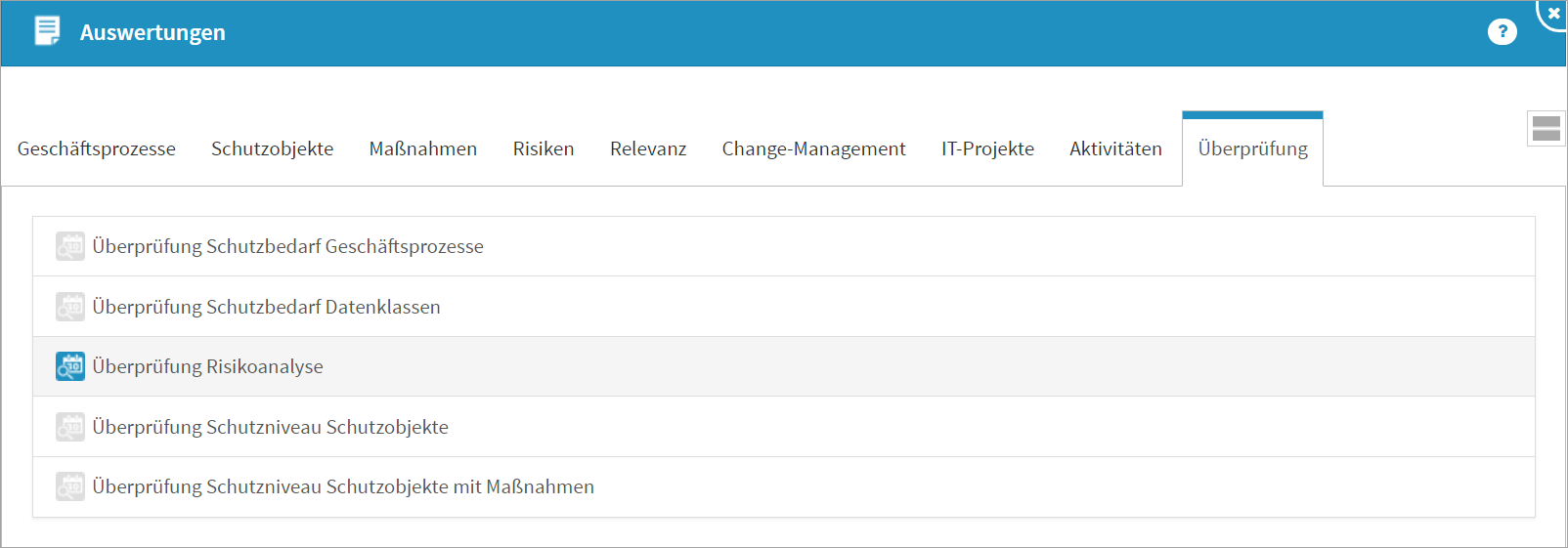
Abbildung: Ansicht Auswertungen zu Überprüfung
Über die Schaltfläche Schließen im unteren Teil einer Übersicht einer Auswertungsseite gelangen Sie wieder in die letzte Ansicht zurück. Über die Schaltfläche + bzw. - kann vor der jeweiligen Kategorie die Ansicht für eine bessere Übersichtlichkeit auf - bzw. zugeklappt werden.
Geschäftsprozesse
nach Verantwortung
Diese Auswertung zeigt die Geschäftsprozesse, sortiert nach den zugeordneten Verantwortlichen.
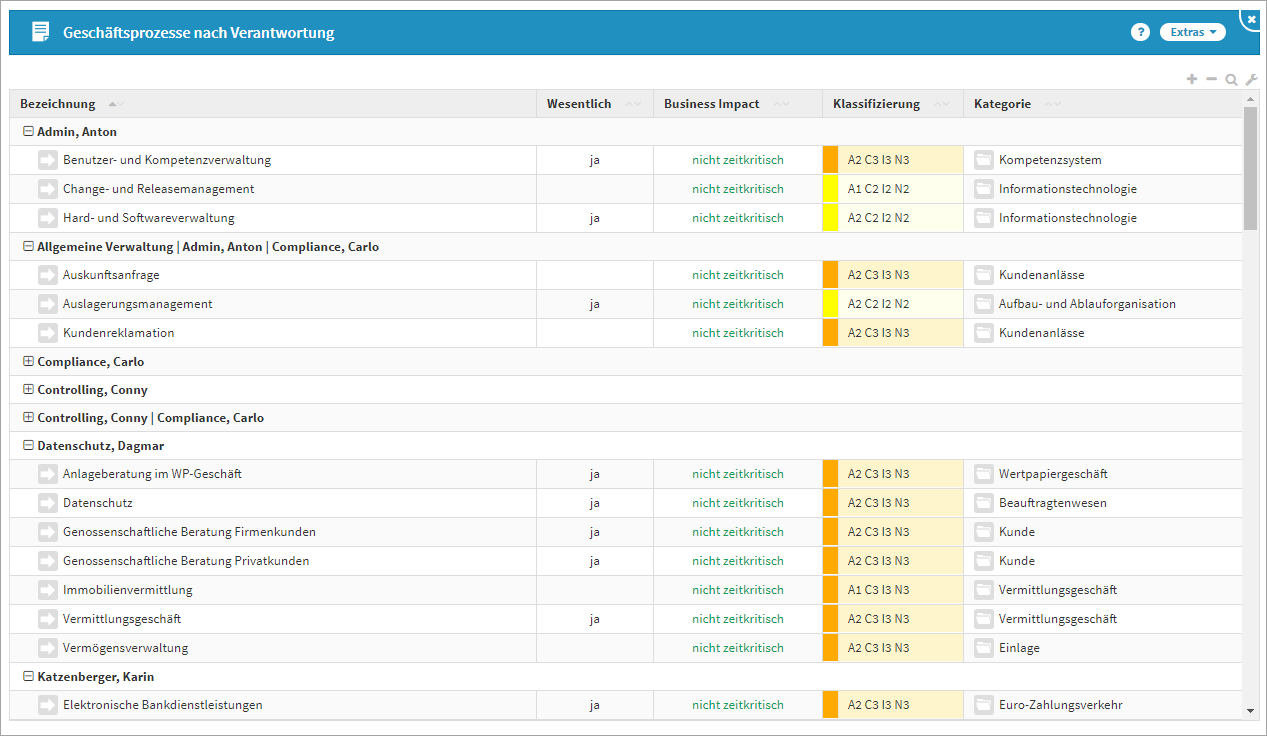
Abbildung: Geschäftsprozesse nach Verantwortung
nach Wesentlichkeit
In dieser Ansicht werden die Geschäftsprozesse, unterteilt nach ihren Wesentlichkeitskriterien (zeitkritisch, wirtschaftlich, rechtlich und hoher Schutzbedarf) angezeigt.
Geschäftsprozesse, die nach mehreren Kriterien wesentlich sind, werden in dieser Ansicht auch mehrfach aufgeführt.
nach Analyse der kritischen oder wichtigen Funktion
In dieser Ansicht werden die Geschäftsprozesse entsprechend ihrer Kritikalität aufgeführt. Zusätzlich zur Kritikalitätsstufe ist auch der Zeitraum erkennbar, ab dem diese Stufe erreicht wird. Es wird außerdem der Schutzbedarf und der Verantwortliche des Geschäftsprozesses angezeigt.
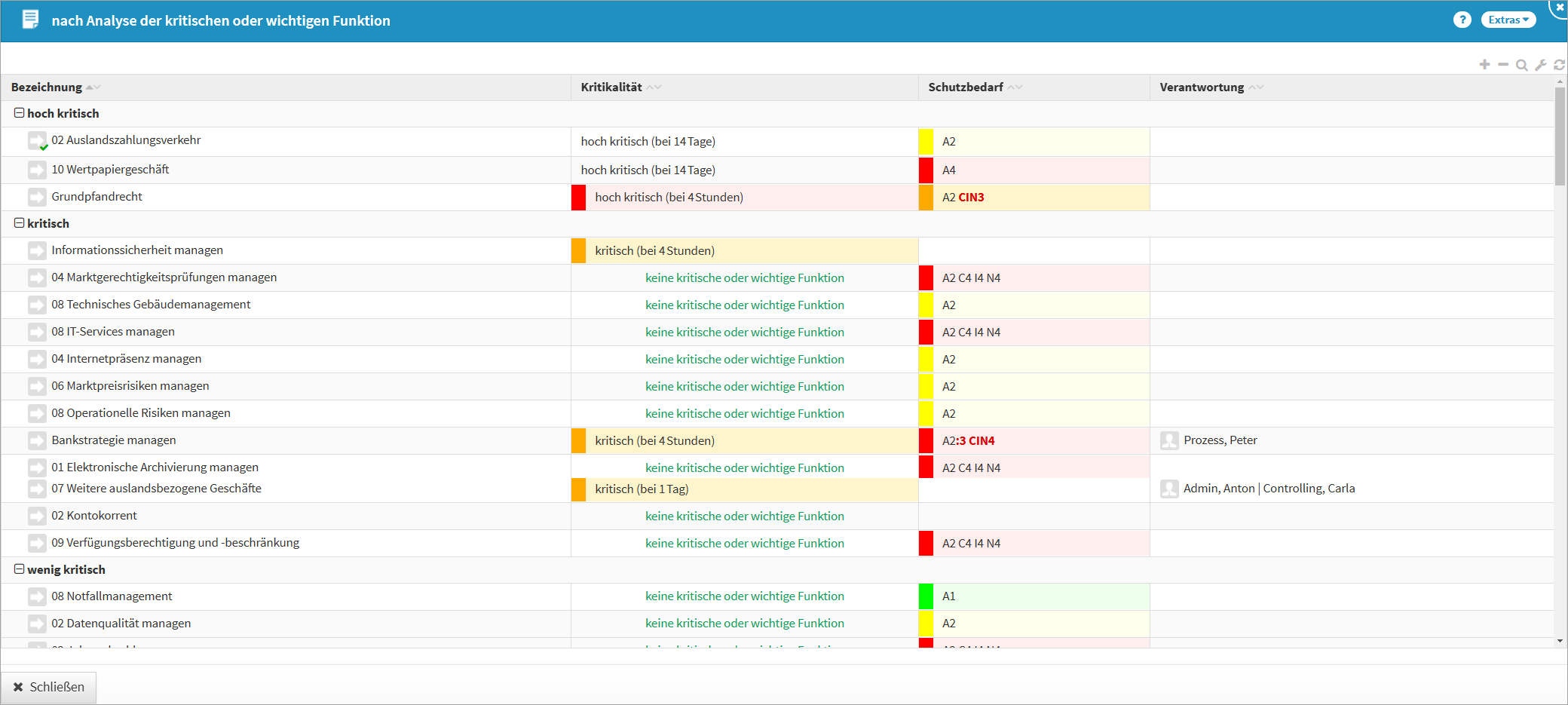
Abbildung: Geschäftsprozesse nach Analyse der kritischen oder wichtigen Funktion
Geschäftsprozesse und IKT-Assets mit Soll-Ist-Abgleich Schutzbedarf <> Schutzniveau
Diese Auswertung ist im Menü "Schutzbedarf > Abweichungen" zu finden, welche über die Auswertung "Geschäftsprozesse und Schutzobjekte nach Soll-Ist-Abgleich Schutzbedarf <> Schutzniveau" verlinkt ist.
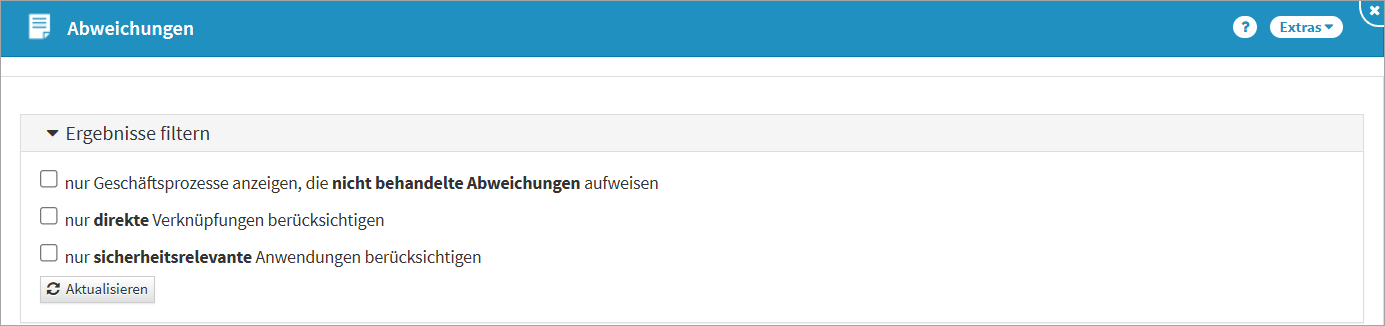
Abbildung: Auswertung "Geschäftsprozess und verknüpfte Schutzobjekte"zesse
nach Freigabedatum
In dieser Ansicht werden die Geschäftsprozesse entsprechend ihrer letzten Freigabe aufgeführt. Das Eingabefeld ermöglicht die Anpassung der dargestellten Tabelle, je nach angegebener Anzahl der Monate werden die betreffenden Geschäftsprozesse dargestellt. Aufgeführt sind auch der Verantwortliche für den Geschäftsprozess und die Kategorie, welche als Untergliederung dient.

Abbildung: Geschäftsprozesse nach Freigabedatum
Nie freigegebene Geschäftsprozesse
In dieser Ansicht werden die Geschäftsprozesse dargestellt, welche noch nie freigegeben waren. Aufgeführt sind auch der Verantwortliche für den Geschäftsprozess und die Kategorie, welche als Untergliederung dient.
Export von Geschäftsprozessen nach ZAM-AR
Für Kunden im ZAM-Umfeld (Nutzer von ZAM-AR) steht eine Auswertung der Geschäftsprozesse für den Export nach ZAM-AR zur Verfügung. Die Auswertung kann als PDF-/CSV-Datei exportiert werden.

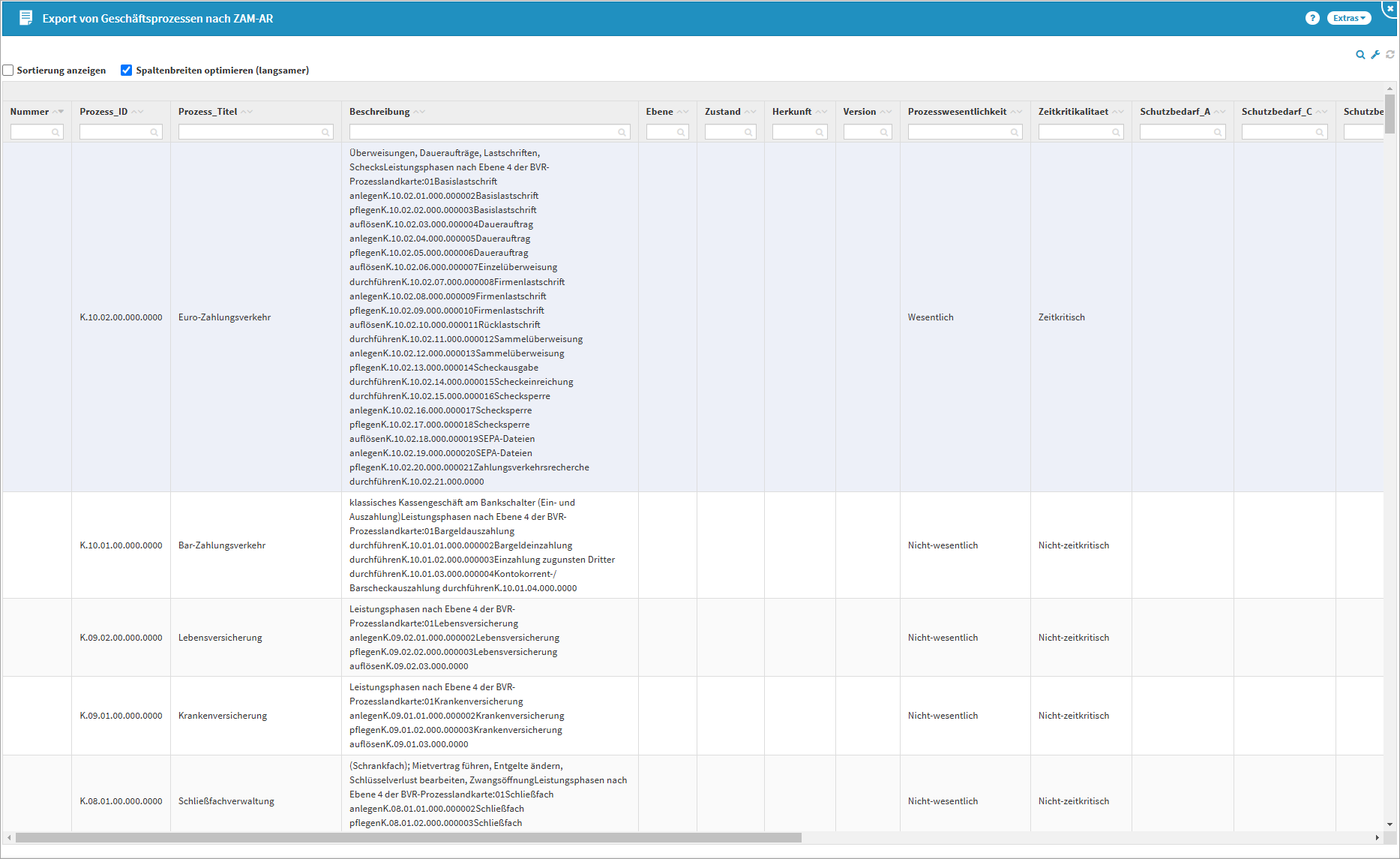
Abbildung: Export von Geschäftsprozessen nach ZAM-AR
IKT-Assets
Alle IKT-Assets
Diese Auswertung zeigt die IKT-Assets, untergliedert nach dem Typ. Neben der Bezeichnung der IKT-Assets wird auch deren technische und fachliche Zuständigkeit dargestellt.
Kritische IKT-Assets und Dienstleistungen
In der Ansicht werden alle IKT-Assets und Dienstleistungen dargestellt, die kritische oder wichtige Funktionen unterstützen. Gemäß des Abhängigkeitsgrades laut Einstellungen werden Verknüpfungen zu kritischen oder wichtigen Geschäftsprozessen über mehrere Ebenen geprüft und diese in der Spalte “geerbt von Geschäftsprozess” angezeigt
Für Dienstleistungen werden in der Spalte ‘Dienstleister’ die zugeordneten Dienstleister angezeigt. Für die IKT-Assets werden in die im Bereich "Betrieb" hinterlegten Dienstleister in der Spalte ‘Dienstleister’ angezeigt – jedoch nur für die Betriebsart "vollständig" und "teilweise ausgelagert" (für Anwendungen und Systeme – bei Infrastruktur gibt es die Vorprüfung nicht).
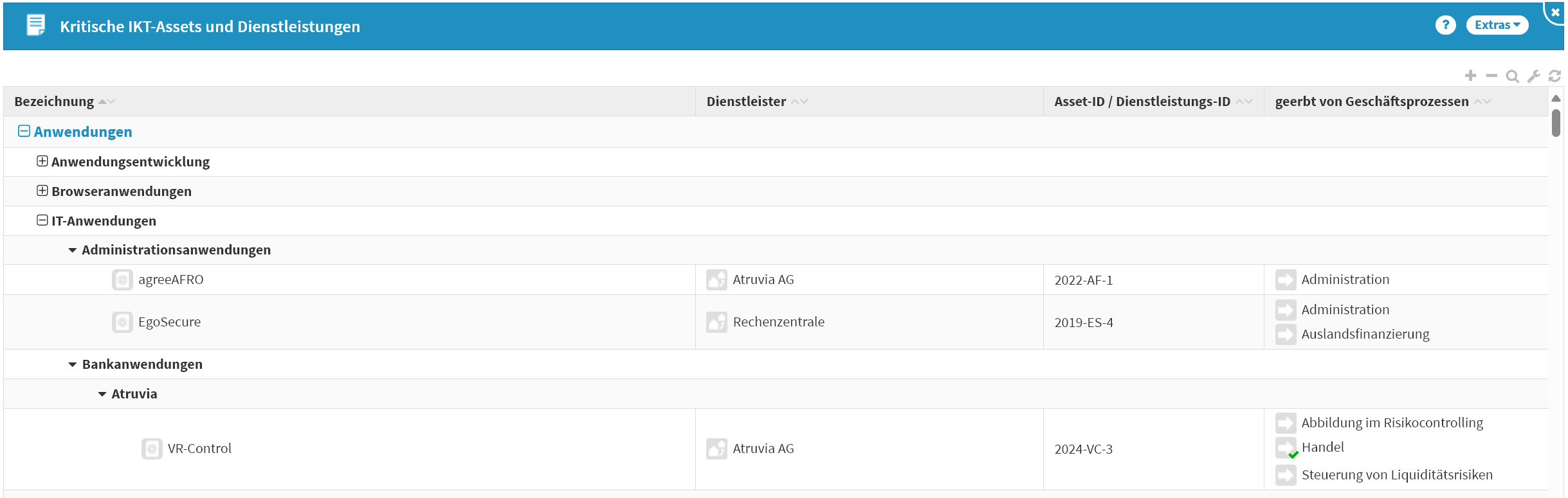
IKT-Assets nach Schutzbedarf
In der Auswertung werden IK-Assets mit oder ohne Schutzbedarf je nach Filterung angezeigt. Auf Wunsch kann per Anhaken ‘nur sicherheitsrelevante Anwendungen berücksichtigen’ ausgewählt werden. Die Anzahl der entsprechend angelegten Änderungsdokumente an den IKT-Assets können Sie über die Eingabe eines gewählten Zeitraum entsprechend definieren. Ihre Einstellungen aktivieren Sie über die Schaltfläche Aktualisieren.
Ebenso wird die Filterung auf die Klassifizierung des Schutzbedarfs sowie der Werte zu RTO und RTO berücksichtigt. Beachten Sie: Wenn Sie eine Klassifizierung wählen, werden auch höhere Filterergebnisse angezeigt. Die Anzeige der Auswertung wird reduziert in der Spaltenanzahl ausgegeben, wenn die Anwendung ForumBCM in der ForumSuite aktiv ist.
In der Zusammenfassung werden die IKT-Assets nach Anwendungen, Systeme und Infrastruktur mit den jeweiligen Stückzahlen aufgelistet. Über den Menüpunkt Extras in der Titelleiste kann eine entsprechende PDF-Datei oder CSV-Datei exportiert werden.
Änderungsdokumente an den IKT-Assets können in der Zählung nur berücksichtigt werden, wenn im Änderungsdokument selber auch ein Datum im Reiter Grundlagen hinterlegt ist.
Wurde an den IKT-Assets eine Externe Kennung vergeben, wird diese in der letzten Spalte der Auswertung mit ausgegeben. Ansonsten ist diese Spalte nicht sichtbar.
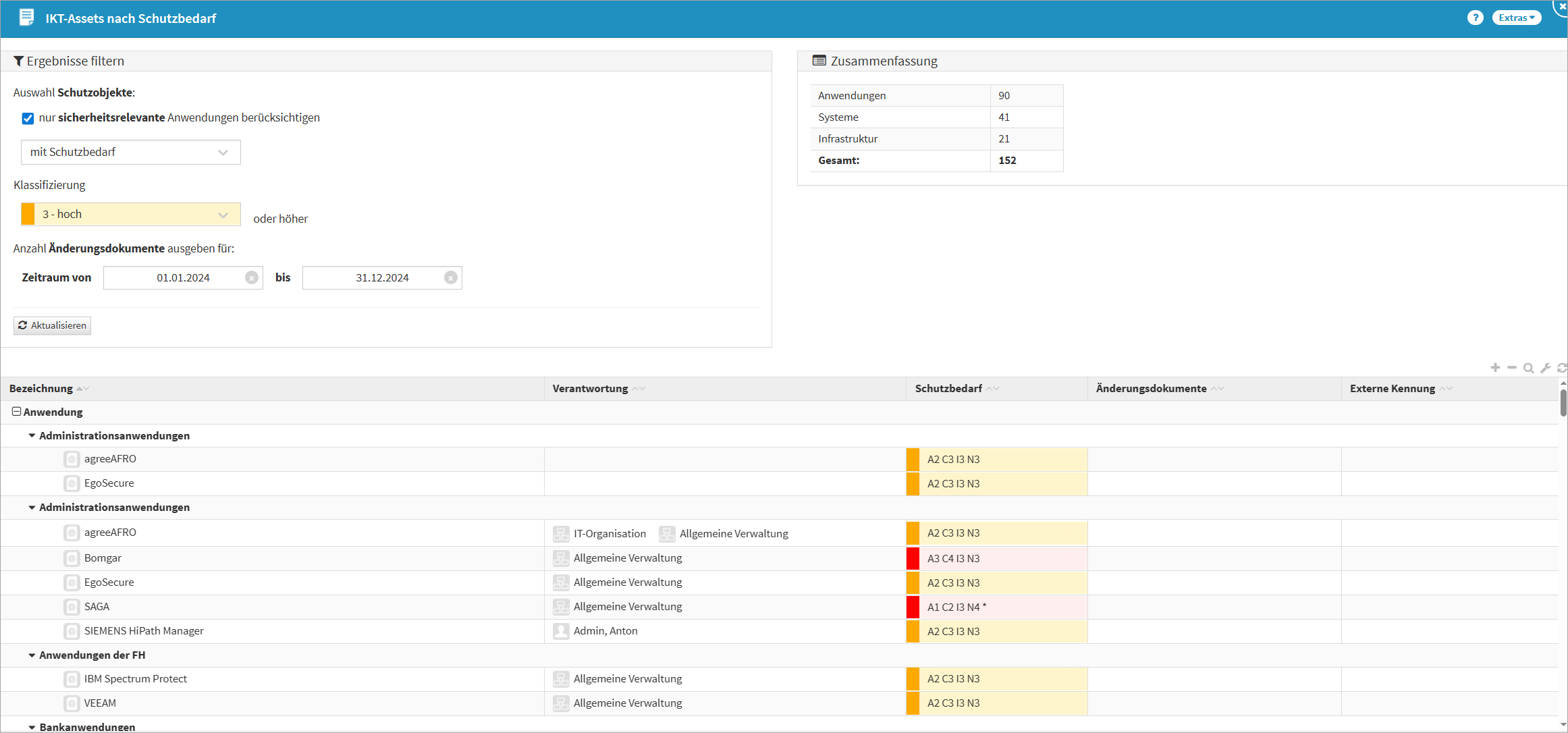
Abbildung: IKT-Assets nach Schutzbedarf
Über das Dropdown-Menü steht auch ein Filter nach IKT-Assets ohne Schutzbedarf zur Verfügung.
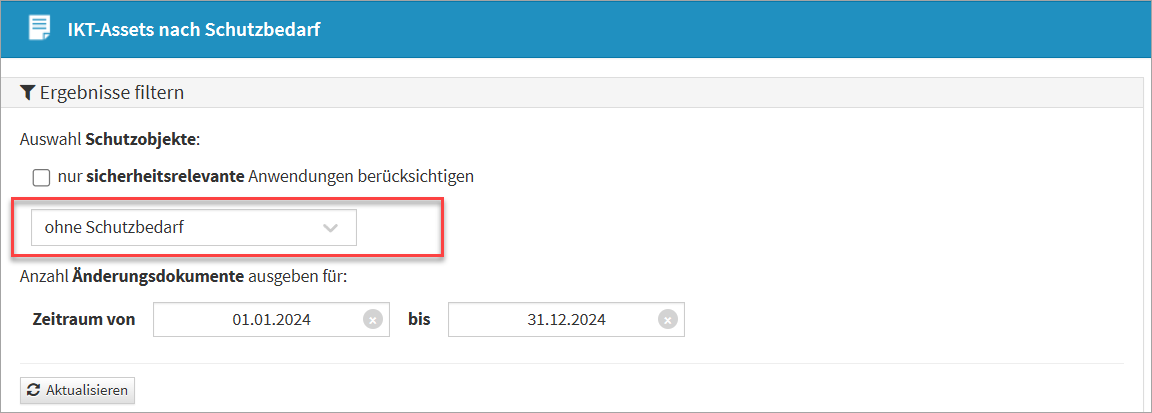
Abbildung: Filterung nach IKT-Assets ohne Schutzbedarf
nach abweichendem Schutzbedarf
Diese Auswertung zeigt jene IKT-Assets an, welche einen manuell erfassten abweichenden Schutzbedarf aufweisen. Ergänzt wird die Darstellung mit dem Schutzniveau des jeweiligen IKT-Assets.
An den IKT-Assets gibt es die Möglichkeit über das Extras-Menü einen abweichenden Schutzbedarf manuell zu erfassen. Nur diese manuell erfassten abweichenden Schutzbedarfe werden in dieser Auswertung berücksichtigt. Alle Werte in der Übersichtstabelle sind verlinkt und direkt erreichbar.
Die Auswertungen zum automatisch berechneten, abweichenden Schutzbedarf finden Sie im Reiter > Schutzbedarf > Soll-Ist-Abgleich > Abweichungen.
mit KI-Relevanz
IKT-Anwendungen, IKT-System und IKT-Dienstleistung mit dem Wert 'ja' im Feld KI-Relevanz werden in dieser Auswertung mit den Bewertungen gemäß KI-Verordnung ausgegeben.

nach Eigenschaft der Daten
Anzeige der einzelnen IKT-Assets gruppiert und sortiert nach den Dateneigenschaften (personenbezogen, rechnungslegungsrelevant, steuerungsrelevant, einsehbar für bestimmte externe Dritte). Aufgeführt sind auch die technische und fachliche Zuständigkeit, das Schutzniveau und die Kategorie welche als Untergliederung dient.
Dokumente, für die mehrere Kriterien zutreffen, erscheinen auch mehrfach in der Liste.
nach Einsatzart
Übersicht über die Einsatzart der IKT-Assets. So ist ein schneller Überblick zu produktiven, außer Betrieb gestellten, liquidierten oder in Einführung befindlichen Objekte möglich. Aufgeführt sind auch die technische und fachliche Zuständigkeit, das Datum seit wann der Einsatz besteht und die Kategorie welche als Untergliederung dient.
nach Betriebsart
Die Auswertung IKT-Assets nach Betriebsart stellt analog zur Auswertung nach Einsatzart die IKT-Assets gruppiert nach der Einsatzart dar. Ebenso werden die technischen und fachlichen Zuständigkeiten sowie der zugeordnete Dienstleister dargestellt.
nach Schutzniveau
Anzeige der einzelnen IKT-Assets nach gebotenem Schutzniveau, unterteilt in die vier IKT-Assets Kategorien, die im Einstellungsdokument vorab konfiguriert wurden. Neben der Bezeichnung der IKT-Assets wird auch deren technische und fachliche Zuständigkeit und das Schutzniveau dargestellt.
nach technischer Verantwortung
Diese Auswertung zeigt die IKT-Assets , sortiert und untergliedert nach den zugeordneten technischen Verantwortlichen. Ergänzt wird die Darstellung mit dem Schutzniveau des jeweiligen IKT-Assets.
nach fachlicher Verantwortung
Diese Auswertung zeigt die IKT-Assets, sortiert und untergliedert nach den zugeordneten fachlicher Verantwortlichen. Ergänzt wird die Darstellung mit dem Schutzniveau des jeweiligen IKT-Assets.
ohne Geschäftsprozess
Diese Übersicht zeigt die IKT-Assets, welchen keine Geschäftsprozesse verknüpft haben. Aufgeführt sind auch die technische und fachliche Zuständigkeit, das Schutzniveau und die Kategorie welche als Untergliederung dient. Die IKT-Assets Typen dienen als Gruppierung.
ohne Risiken
Diese Übersicht zeigt die IKT-Assets, welchen ohne Risiken verknüpft wurden. Aufgeführt sind auch die technische und fachliche Zuständigkeit, das Schutzniveau und die Kategorie der IKT-Assets als Untergliederung.
Dienstleistungen nach Schutzbedarf
Die bisherige Ansicht der Dienstleistungen mit der Anzeige des Schutzbedarfes wurde in diesen Bereich übertragen.
Anwendungen nach Freigabedatum
In dieser Ansicht werden die Anwendungen entsprechend ihrer letzten Freigabe aufgeführt. Das Eingabefeld ermöglicht die Anpassung der dargestellten Tabelle, je nach angegebener Anzahl der Monate werden die betreffenden Anwendungen dargestellt. Aufgeführt sind auch die technische und fachliche Zuständigkeit, ebenso die Kategorie welche als Untergliederung dient.
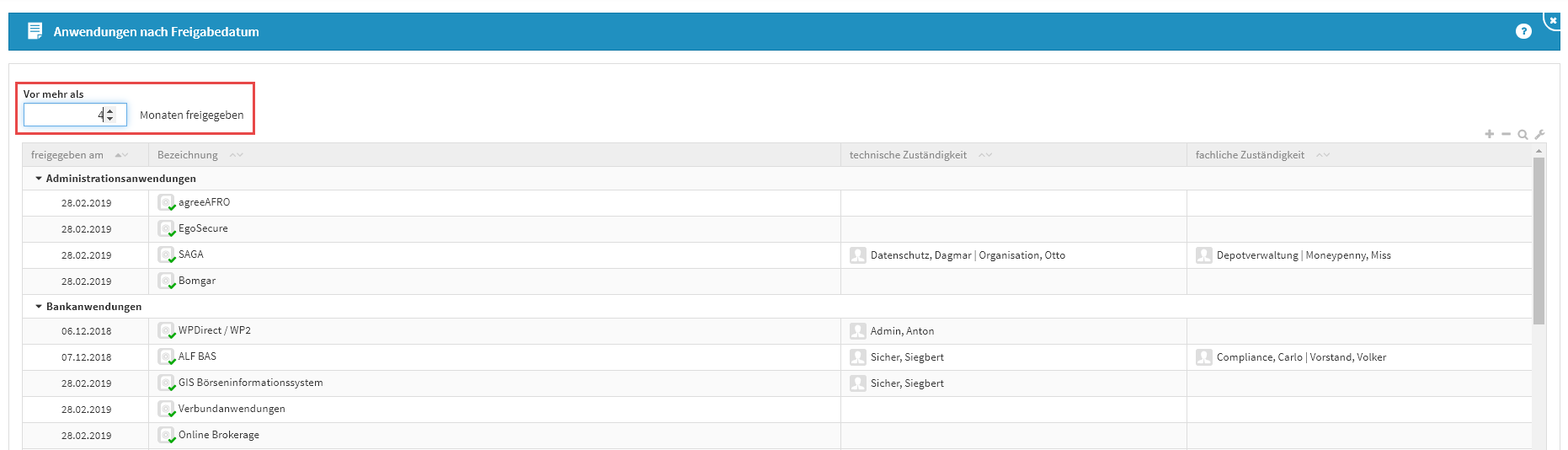
Abbildung: Ansicht Auswertung Anwendungen nach Freigabedatum
Nie freigegebene Anwendungen
In dieser Ansicht werden die Anwendungen dargestellt, welche noch nie freigegeben waren. Aufgeführt sind auch die technische und fachliche Zuständigkeit, ebenso die Kategorie welche als Untergliederung dient.
Systeme nach Freigabedatum
In dieser Ansicht werden die Systeme entsprechend ihrer letzten Freigabe aufgeführt. Das Eingabefeld ermöglicht die Anpassung der dargestellten Tabelle, je nach angegebener Anzahl der Monate werden die betreffenden Systeme dargestellt. Aufgeführt sind auch die technische und fachliche Zuständigkeit, ebenso die Kategorie welche als Untergliederung dient.
Nie freigegebene Systeme
In dieser Ansicht werden die Systeme dargestellt, welche noch nie freigegeben waren. Aufgeführt sind auch die technische und fachliche Zuständigkeit, ebenso die Kategorie welche als Untergliederung dient.
Infrastruktur nach Freigabedatum
In dieser Ansicht werden die Infrastrukturen entsprechend ihrer letzten Freigabe aufgeführt. Das Eingabefeld ermöglicht die Anpassung der dargestellten Tabelle, je nach angegebener Anzahl der Monate werden die betreffenden Infrastrukturen dargestellt. Aufgeführt sind auch die technische und fachliche Zuständigkeit, ebenso die Kategorie welche als Untergliederung dient.
Nie freigegebene Infrastruktur
In dieser Ansicht werden die Infrastrukturen dargestellt, welche noch nie freigegeben waren. Aufgeführt sind auch die technische und fachliche Zuständigkeit, ebenso die Kategorie welche als Untergliederung dient.
Anwendungen nach Trägersystem
Hier kann ein Überblick gewonnen werden, auf welchem Trägersystem die Anwendung beruht. Das Trägersystem dient als Gruppierung in dieser Übersicht. Aufgeführt sind auch die technische und fachliche Zuständigkeit, der Status und die Kategorie welche als Untergliederung dient.
Anwendungen nach Typ
Diese Übersicht zeigt die Anwendungen nach Eigen- und Fremdentwicklungen, welche als Gruppierung dienen. Aufgeführt sind auch die technische und fachliche Zuständigkeit, der Hersteller, das Schutzniveau und die Kategorie welche als Untergliederung dient.
Anwendungen nach Kompetenzverwaltung
Anzeige der Schutzobjekte mit externer Kompetenzverwaltung, welche als Gruppierung dienen. Aufgeführt sind auch die technische und fachliche Zuständigkeit, der Status und die Kategorie welche als Untergliederung dient.
MaRisk relevante Anwendungen mit PS880 Zertifikat
Die Auswertung „MaRisk relevante Anwendungen mit PS880 Zertifikat“ zeigt Anwendungen auf, welche MaRisk relevant sind und mindestens ein Änderungsdokument mit einer Softwarebescheinigung nach IDW PS880 verknüpft wurde.
Damit eine Anwendung in dieser Auswertung erscheint, muss die Anwendung bei MaRisk-Relevanz "ja" aufweisen (Reiter> Details) und zusätzlich über ein verknüpftes Änderungsdokument verfügen, welches im Reiter > Grundlagen bei Softwarebescheinigung nach IDW PS880 mit "vorhanden" gekennzeichnet ist.
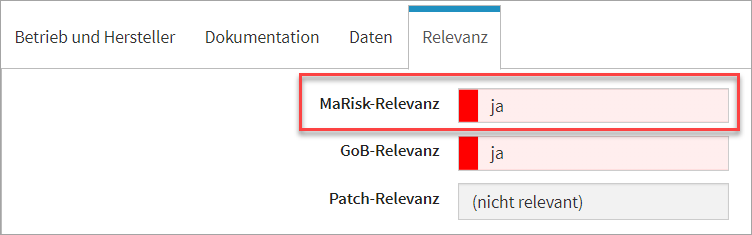

Abbildung: MaRisk relevante Anwendungen mit PS880 Zertifikat
Patchrelevante Anwendungen des Unternehmens
Anzeige der Anwendungen bei welchen dem Unternehmen die Aufgabe des Patch-Management zugeordnet ist. Aufgeführt sind auch die technische und fachliche Zuständigkeit, die Patch-Relevanz dient als Untergliederung.

Abbildung: Ansicht Auswertung Patchrelevante Anwendungen des Unternehmens
Patchrelevante Anwendungen der Dienstleister
Anzeige der Anwendungen bei welchen dem Dienstleister die Aufgabe des Patch-Management zugeordnet ist. Aufgeführt sind auch die technische und fachliche Zuständigkeit, der Dienstleister und die Patch-Relevanz dienen als Untergliederung.
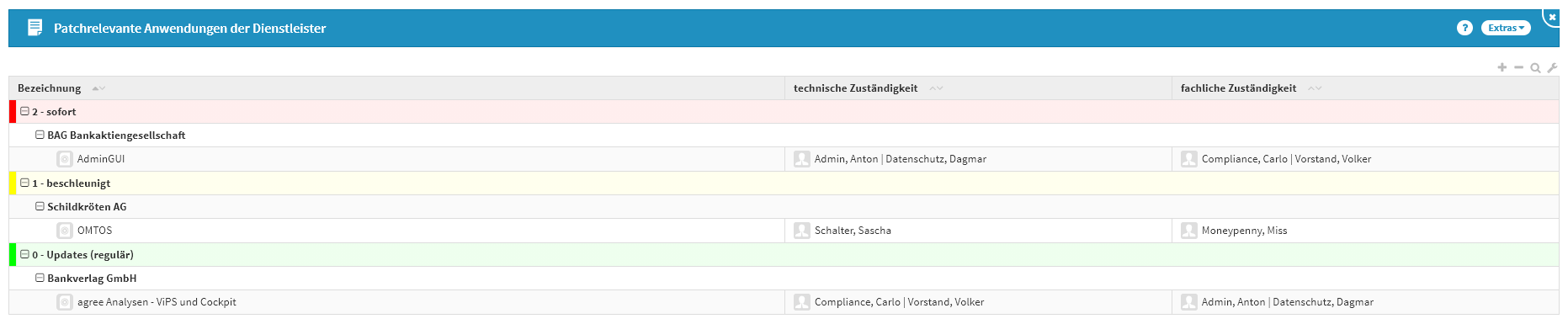
Abbildung: Ansicht Auswertung Patchrelevante Anwendungen der Dienstleister
Eigenentwicklungen
Diese Übersicht zeigt die Anwendungen welche als Hersteller die Eigenentwicklung inne haben. Aufgeführt sind auch die technische und fachliche Zuständigkeit, das Schutzniveau, der Einsatz und die Kategorie welche als Untergliederung dient. Der Entwickler des Herstellers dient als Gruppierung.
Alle Schnittstellen
Eine Übersicht über alle Schutzobjekte, für welche Schnittstellen geschaffen wurden.
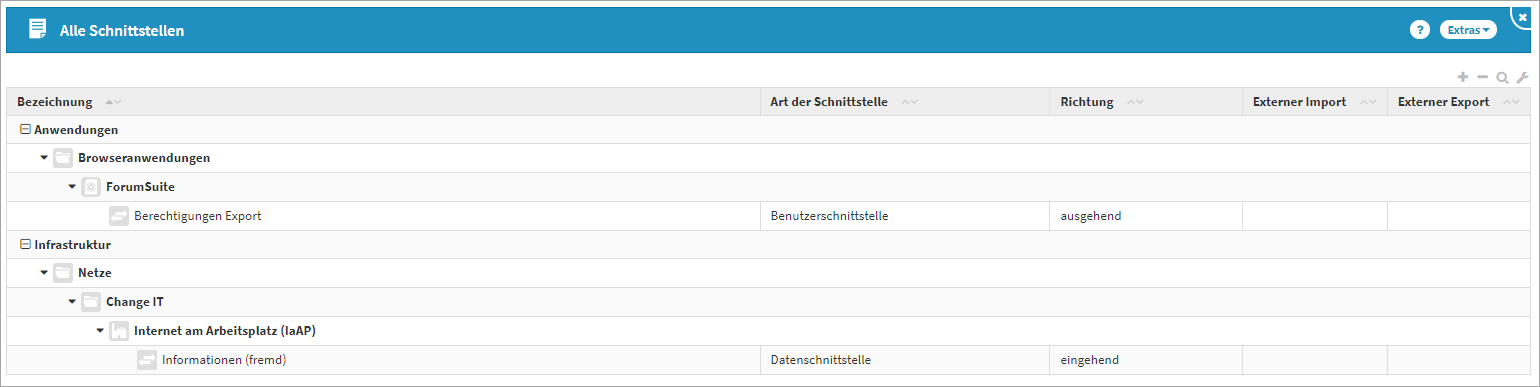
Abbildung: Auswertung „Alle Schnittstellen“
Maßnahmen
Schutzobjektmaßnahmen nach Verantwortung
Anzeige der einzelnen Schutzobjektmaßnahmen sortiert und gruppiert nach dem zugeordneten Verantwortlichen. Aufgeführt sind auch der Schutzobjekttyp, das Bezugsobjekt der Schutzobjektmaßnahme und der Status. Die Schutzobjekte, welche der Maßnahme übergeordnet sind dienen als Untergliederung.
IKT-Assetmaßnahmen nach Status
Anzeige der einzelnen IKT-Assetmaßnahmen sortiert und gruppiert nach deren Status (farblich hervorgehoben). Aufgeführt sind auch der IKT-Assetstyp, das Bezugsobjekt der IKT-Assetsmaßnahme, die Verantwortlichen und die Notfallvorsorge. Der IKT-Assetstyp dient ebenfalls als Untergliederung.
Risikoreduzierende Maßnahmen
Anzeige der einzelnen Maßnahmen, welche Risiken reduzieren. Zusätzlich wird die Verantwortung, die Reduktion, die Kosten und der Status der Maßnahmen mit angegeben. Das zur Maßnahme gehörende Risiko dient der Untergliederung.
Maßnahmen in Sollmaßnahmenprofilen
Anzeige der einzelnen Maßnahmen, welche in Sollmaßnahmenprofilen verwendet werden.
Nachsorgemaßnahmen aus Vorfällen
Anzeige der einzelnen Nachsorgemaßnahmen aus Vorfällen (Sicherheitsvorfälle), sortiert und gruppiert nach deren Status. Zusätzlich wird der Vorfall, die Verantwortung und die Risikomeldung der Nachsorgemaßnahmen mit angegeben.
Maßnahmen aus Cyberbedrohungen
Anzeige der einzelnen Maßnahmen, welche Cyberrisiken reduzieren. Zusätzlich werden die Risikoklasse und Restrisikoklasse angezeigt und wie mit dem Restrisiko umgegangen wird sowie die jeweilige Verantwortung für die Maßnahme.
Überfällige und anstehende Maßnahmen
gruppierte Anzeige der überfälligen und anstehenden Maßnahmen
Risiken
nach Verantwortung
Alle Risiken werden, sortiert und gruppiert nach den Risikoverantwortlichen angezeigt. Die Art des Risikos (Einzel- oder Clusterrisiko), das Bezugsobjekt des Risikos, die Risikoklasse, die Restrisikoklasse und der Umgang mit dem Restrisiko werden mit angegeben.
nach Nummer anhand Bezeichnung
Die Ansicht zeigt die fortlaufende Nummerierung sowie die Risikonummer, die aus dem Feld Bezeichnung generiert wird, die Bezeichnung des Risikos, Art des Risikos (Einzel- oder Clusterrisiko), das Bezugsobjekt, die Risikoklasse, die Restrisikoklasse, den Umgang mit dem Restrisiko und die Verantwortung. Gruppiert und sortiert wird die Ansicht anhand der fortlaufenden Nummer. Sofern im Feld Sortierung eine von der Bezeichnung abweichender Inhalt eingepflegt wurde, wird dieser vorrangig bei der Gruppierung berücksichtigt.
nach Risiko-Nummer
Für Anwender, die sämtliche Risiken mit einer individuellen Risiko-Nummer versehen möchten, wurde für das Reporting eine zusätzliche Ansicht implementiert. Diese zeigt den im Feld Risiko-Nr. hinterlegten Eintrag (alphanumerisch), die Bezeichnung des Risikos, Art des Risikos (Einzel- oder Clusterrisiko), das Bezugsobjekt, die Risikoklasse, die Restrisikoklasse, den Umgang mit dem Restrisiko und die Verantwortung. Sortiert wird die Ansicht anhand der Angaben im Feld Risiko-Nr., es gibt keine Gruppierung.
nach Herkunft
Alle Risiken werden, sortiert und gruppiert nach deren Herkunft (eigene Einschätzung, Sicherheitskonzept des Herstellers, Risikobericht, Meldung durch Dienstleister oder Prüfungsbericht) angezeigt. Die Ansicht zeigt die Bezeichnung des Risikos, Art des Risikos (Einzel- oder Clusterrisiko), das Bezugsobjekt, die Risikoklasse, die Restrisikoklasse, den Umgang mit dem Restrisiko und die Verantwortung.
nach Einflussbereich
Alle Risiken werden, sortiert und gruppiert nach deren Einflussbereich (Hersteller, Unternehmen oder Dritter), angezeigt. Die Ansicht zeigt die Bezeichnung des Risikos, Art des Risikos (Einzel- oder Clusterrisiko), das Bezugsobjekt, die Risikoklasse, die Restrisikoklasse, den Umgang mit dem Restrisiko und die Verantwortung.
ohne Bedrohung
Risiken die noch keiner Bedrohung zugewiesen wurden, finden Sie in dieser Übersicht. Die Übersicht ist nach der Restrisikokategorie sortiert und gruppiert. Die Übersicht zeigt die Bezeichnung des Risikos, Art des Risikos (Einzel- oder Clusterrisiko), das Bezugsobjekt des Risikos, die Risikoklasse, die Restrisikoklasse, den Umgang mit dem Restrisiko und die Verantwortung.
GAP-Risiken ohne Bedrohung
GAP-Risiken die noch keiner Bedrohung zugewiesen wurden, finden Sie in dieser Übersicht. Die Übersicht ist nach der Restrisikokategorie sortiert und gruppiert. Die Übersicht zeigt die Bezeichnung des GAP-Risikos, Art des Risikos (Einzel- oder Clusterrisiko), das Bezugsobjekt des Risikos, die Risikoklasse, die Restrisikoklasse, den Umgang mit dem Restrisiko und die Verantwortung.
nach Risikoklasse
Risiken welche in den Bewertungen einer Risikoklasse zugewiesen wurden, finden Sie in dieser Übersicht. Ebenso ist die Entwicklung der Risikoklasse von Risiko zu Restrisiko in der Übersicht einsehbar, das Bezugsobjekt des Risikos und der Umgang mit der Restrisikoklasse sind erkennbar. Die Übersicht enthält außerdem die Verantwortlichen der Risiken und wird nach der Risikoklasse sortiert und gruppiert dargestellt.
nach Restrisikoklasse
Restrisiken welche in den Bewertungen einer Restrisikoklasse zugewiesen wurden, finden Sie in dieser Übersicht. Ebenso ist die Entwicklung der Risikoklasse von Risiko zu Restrisiko in der Übersicht einsehbar, Art des Risikos (Einzel- oder Clusterrisiko), das Bezugsobjekt des Risikos und der Umgang mit der Restrisikoklasse sind erkennbar. Die Übersicht enthält außerdem die Verantwortlichen der Risiken und wird nach der Restrisikoklasse sortiert dargestellt.
nach Restrisikokategorie
Eine Ansicht aller ursprünglich wirkenden Schutzobjektrisiken, sortiert und gruppiert nach der Restrisikokategorie. Ebenso ist die Entwicklung der Risikoklasse von Risiko zu Restrisiko in der Übersicht einsehbar, Art des Risikos (Einzel- oder Clusterrisiko), das Bezugsobjekt des Risikos und der Umgang mit der Restrisikoklasse sind erkennbar. Die Übersicht enthält außerdem die Verantwortlichen der Risiken.
Risiken ohne Bezugsobjekt
Alle Risiken, welche keinem Bezugsobjekt zugeordnet sind finden Sie in dieser Übersicht. Die Übersicht zeigt die Bezeichnung des Risikos, Art des Risikos (Einzel- oder Clusterrisiko), die Risikoklasse, die Restrisikoklasse, den Umgang mit dem Restrisiko und die Verantwortung.
Relevanz
MaRisk relevante Anwendungen
Anzeige der MaRisk-Relevanz der verschiedenen Anwendungen, die Übersicht wird nach diesen gruppiert und sortiert. Außerdem zeigt die Übersicht die Bezeichnung, die technische und fachliche Zuständigkeit und die Kategorie der Anwendungen an.
GoB relevante Anwendungen
Anzeige der GoB-Relevanz der verschiedenen Anwendungen, die Übersicht wird nach diesen gruppiert und sortiert. Außerdem zeigt die Übersicht die Bezeichnung, die technische und fachliche Zuständigkeit und die Kategorie der Anwendungen an.
Patch relevante Anwendungen
Anzeige der Patch-Relevanz der verschiedenen Anwendungen, die Übersicht wird nach diesen gruppiert und sortiert. Außerdem zeigt die Übersicht die Bezeichnung, die technische und fachliche Zuständigkeit und die Kategorie der Anwendungen an.
Sicherheitsrelevante Anwendungen
Anzeige der Sicherheitsrelevanz der verschiedenen Anwendungen, die Übersicht wird nach diesen gruppiert und sortiert. Außerdem zeigt die Übersicht die Bezeichnung, die technische und fachliche Zuständigkeit und die Kategorie der Anwendungen an.
Change-Management
Die Ansichten zum Change-Management sind nur sichtbar, wenn die entsprechende Funktionalität in den Einstellungen aktiviert wurde.
Offene Änderungsdokumente
Alle Änderungsdokumente, die derzeit in Bearbeitung sind, werden hier angezeigt. Diese Listenansicht ist nach dem jeweiligen Schutzobjekttyp gruppiert und nach dessen Kategorien sortiert und untergliedert. Zudem stellt die Ansicht das Datum, die Bezeichnung, die Version, die Verantwortlichen und den Status der Änderungsdokumente dar.
Offene Maßnahmen an Änderungen
In dieser Auswertung sind alle Maßnahmen zu Änderungsdokumenten hinterlegt, die noch nicht vollständig bearbeitet wurden. Diese Listenansicht ist nach dem jeweiligen Schutzobjekttyp gruppiert und nach dessen Kategorien sortiert und untergliedert. Zusätzlich stellt die Ansicht die Bezeichnung, die Verantwortlichen, den Status und den Umsetzungstermin der Maßnahmen dar. In der Vergangenheit liegende Umsetzungstermine werden rot dargestellt.
Alle Maßnahmen an Änderungen
In dieser Auswertung sind alle Maßnahmen zu Änderungsdokumenten hinterlegt. Diese Listenansicht ist nach dem jeweiligen Schutzobjekttyp gruppiert und nach dessen Kategorien sortiert und untergliedert. Zudem stellt die Ansicht die Bezeichnung, die Verantwortlichen, den Status und den Umsetzungstermin der Maßnahmen dar. In der Vergangenheit liegende Umsetzungstermine werden rot dargestellt.
Alle Änderungsdokumente
In dieser Auswertungsansicht finden sich alle angelegten Änderungsdokumente, gruppiert nach dem jeweiligen Schutzobjekttyp und nach dessen Kategorien sortiert und untergliedert. Dabei ist der Zustand des Änderungsdokumentes (Planung / Bearbeitung / Abgeschlossen) nicht relevant. Zusätzlich stellt die Ansicht die Bezeichnung, die Version, die Verantwortlichen, den Status, das Datum und das Abschlussdatum der Änderungsdokumente dar.
nach Wesentlichkeit
In dieser Auswertungsansicht finden sich alle angelegten Änderungsdokumente, gruppiert nach dem jeweiligen Schutzobjekttyp und nach der Wesentlichkeit, diese ist farblich hervorgehoben. Zudem stellt die Ansicht die Bezeichnung, die Version, die Verantwortlichen und den Status der Änderungsdokumente dar.
nach Datum
In dieser Auswertungsansicht finden sich alle angelegten Änderungsdokumente, gruppiert nach dem Datum (Jahr/Monat) und dem jeweiligen Schutzobjekttyp. Außerdem erfolgt die Sortierung und Untergliederung über die Kategorie der betreffenden Schutzobjekte. Zusätzlich stellt die Ansicht die Bezeichnung, die Version, die Verantwortlichen, den Status, das Datum und das Abschlussdatum der Änderungsdokumente dar.
ausschließlich wesentliche Änderungsdokumente
In dieser Auswertungsansicht finden sich alle angelegten wesentlichen Änderungsdokumente. Diese Listenansicht ist nach dem jeweiligen Schutzobjekttyp gruppiert und nach dessen Kategorien untergliedert. Ergänzend zeigt die Ansicht das Datum, die Bezeichnung, die Version, die Verantwortlichen und den Status der Änderungsdokumente dar. Die Sortierung erfolgt über das Datum.
IT-Objekte
Offene IT-Projekte
Alle IT-Projekte, die derzeit in Bearbeitung sind, werden hier angezeigt. Diese Listenansicht ist nach dem jeweiligen Bezeichnung gruppiert. Zudem stellt die Ansicht die Laufzeit, die Verantwortlichen und den Status der IT-Projekte dar.
Alle IT-Projekte
Alle IT-Projekte werden hier angezeigt. Diese Listenansicht ist nach dem jeweiligen Bezeichnung gruppiert. Zudem stellt die Ansicht die Laufzeit, die Verantwortlichen und den Status der IT-Projekte dar.
Alle IT-Projekte nach Datum
In dieser Auswertungsansicht finden sich alle angelegten IT-Projekte, gruppiert nach dem Datum (Jahr/Monat) und dem jeweiligen Bezugsobjekttyp. Außerdem erfolgt die Sortierung und Untergliederung über die Laufzeit. Zusätzlich stellt die Ansicht die Bezeichnung, die Verantwortlichen, den Status dar.
Offene IT-Projekte mit Risiken
Alle IT-Projekte mit modellierten Risiken, die derzeit in Bearbeitung sind, werden hier angezeigt. Diese Listenansicht ist nach dem jeweiligen Bezeichnung gruppiert. Zudem stellt die Ansicht die Risikoklasse, die Restrisikoklasse, den Umgang mit dem Risiko sowie die Verantwortlichen der IT-Projekte dar.
IT-Projekte mit Risiken
Alle IT-Projekte mit modellierten Risiken werden hier angezeigt. Diese Listenansicht ist nach dem jeweiligen Bezeichnung gruppiert. Zudem stellt die Ansicht die Risikoklasse, die Restrisikoklasse, den Umgang mit dem Risiko sowie die Verantwortlichen der IT-Projekte dar.
IT-Projekte mit Risiken nach Datum
In dieser Auswertungsansicht finden sich alle angelegten IT-Projekte, gruppiert nach dem Datum (Jahr/Monat) und dem jeweiligen Bezugsobjekttyp. Außerdem erfolgt die Sortierung und Untergliederung über den Status. Zudem stellt die Ansicht die Risikoklasse, die Restrisikoklasse, den Umgang mit dem Risiko sowie die Verantwortlichen der IT-Projekte dar.
Aktivitäten
Sicherheitsvorfälle nach Schwachstellennummer
Diese Auswertung zeigt die Sicherheitsvorfälle an, denen im Feld "Schwachstellennummer" eine Nummer zugewiesen wurde. Des weiteren werden neben der Bezeichnung, dem betroffenem Schutzobjekt auch die Verantwortung, der Schweregrad, der Status sowie das Datum (Beginn des Vorfalls) ausgewiesen. Falls eine Meldepflicht besteht (Risikomeldung mit "ja" befüllt) wird dies ebenfalls angezeigt.

Abbildung: Auswertungen, Sicherheitsvorfälle nach Schwachstellennummer
Sicherheitsvorfälle nach Status
Diese Auswertung sortiert die Sicherheitsvorfälle nach deren Status (Status gibt die Kategorie vor). Es werden außerdem die Bezeichnung, die Verantwortung, der Schweregrad, die Meldepflicht, betroffene Schutzobjekte sowie die Schwachstellennummer aufgeführt.
Sicherheitsvorfälle nach Schweregrad
Der Schweregrad gibt die Kategorie vor, unter der die jeweiligen Sicherheitsvorfälle angeordnet sind.
Meldepflichtige Sicherheitsvorfälle
Die Auswertung listet alle meldepflichtigen Sicherheitsvorfälle auf.
Sicherheitsrelevante Ereignisse nach Schwachstellennummer
Diese Auswertung zeigt die Sicherheitsrelevanten Ereignisse an, denen im Feld "Schwachstellennummer" eine Nummer zugewiesen wurde. Des weiteren werden neben der Bezeichnung, der Relevanz, dem Status auch der betreffende Sicherheitsvorfall sowie das Datum angegeben.
Sicherheitsrelevante Ereignisse nach Status
Diese Auswertung sortiert die Sicherheitsrelevanten Ereignisse nach deren Status (Status gibt die Kategorie vor). Es werden außerdem die Bezeichnung, die Relevanz, die verknüpften Sicherheitsvorfälle sowie die Schwachstellennummer aufgeführt.
Sicherheitsrelevante Ereignisse nach Relevanz
Die Relevanz gibt die Kategorie vor, unter der die jeweiligen Sicherheitsrelevanten Ereignisse angeordnet sind. Es wird ebenfalls die Bezeichnung, der Status, die verknüpften Sicherheitsvorfälle sowie die Schwachstellennummer in der Übersicht mit angezeigt.
Cyberbedrohungen nach Relevanz
Diese Auswertung zeigt die Cyberbedrohungen nach Relevanz. Des weiteren werden neben dem Datum, seit dem diese Bedrohung bekannt ist, auch der Status angezeigt und ob es einen Bezug zu kwF-Asset gibt. Sie sehen die Verantwortung und die Anzahl der mit der Cyberbedrohung verbundenen Risiken.
Cyberbedrohungen nach IKT-Asset
Diese Auswertung zeigt die Cyberbedrohungen nach IKT-Assets gruppiert. Des weiteren werden neben dem Datum, seit dem diese Bedrohung bekannt ist, auch der Status angezeigt und ob es einen Bezug zu kwF-Asset gibt. Sie sehen die Verantwortung und die Anzahl der mit der Cyberbedrohung verbundenen Risiken.
Überprüfung
Überprüfung Schutzbedarf Geschäftsprozesse
Die Auswertung zeigt alle Geschäftsprozesse mit dem erfassten Schutzbedarf. Folgende Spalten sind in der Auswertung enthalten:
-
Bezeichnung
-
Schutzbedarf (ACIN Darstellung)
-
Datum der letzten Bearbeitung
-
Datum der letzten Freigabe
-
Datum letzte Überprüfung
Es gibt die Möglichkeit aus der Übersicht einen Überprüfungs-Workflow über den Button Überprüfungs-Workflow erstellen... zu erzeugen, dessen Bewertung in die Spalte "letzte Überprüfung" einfließt.
Das Ergebnis der Überprüfung wird durch das Symbol "Daumen hoch" (grün) + Datum der Überprüfung als genehmigt gekennzeichnet. Eine Ablehnung wird durch das Symbol "Daumen runter" (rot) + Datum der Überprüfung dargestellt.
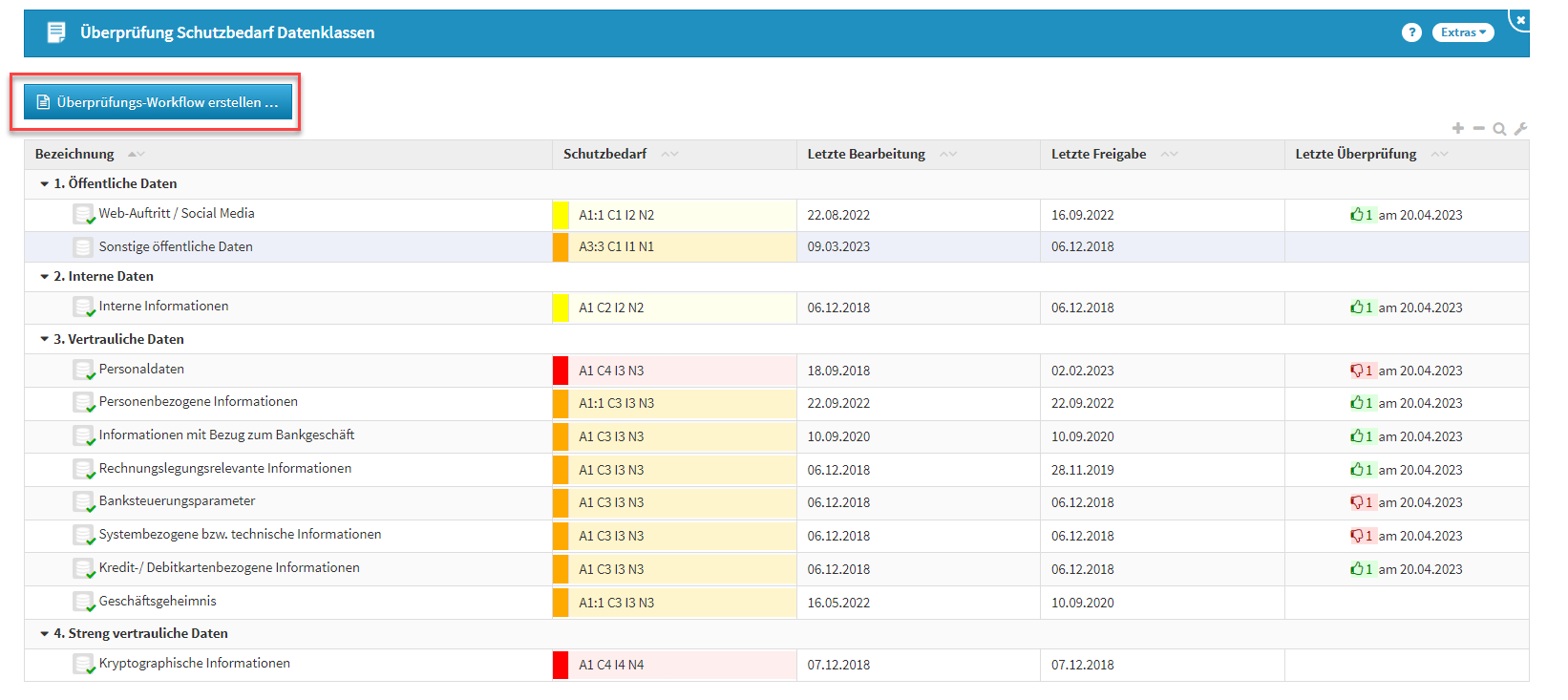
Abbildung: Überprüfungs-Workflow erstellen...
Überprüfung Schutzbedarf Datenklassen
Die Auswertung zeigt alle Datenklassen mit dem erfassten Schutzbedarf. Folgende Spalten sind in der Auswertung enthalten:
-
Bezeichnung
-
Schutzbedarf (ACIN Darstellung)
-
Datum der letzten Bearbeitung
-
Datum der letzten Freigabe
-
Datum letzte Überprüfung
Es gibt die Möglichkeit aus der Übersicht einen Überprüfungs-Workflow über den Button Überprüfungs-Workflow erstellen... zu erzeugen, dessen Bewertung in die Spalte "letzte Überprüfung" einfließt.
Überprüfung Risikoanalyse
Die Auswertung ist ein Hilfsmittel, den Bedarf und die Dringlichkeit von Analysen im Risikoumfeld zu erkennen. Die Auswertung wird nach der den Risiken zugeordneten Bedrohung gruppiert. Über den Button Risiko-Überprüfungs-Workflow erstellen... kann ein Überprüfungsworkflow gestartet werden.
Risiken, die keiner Bedrohung zugeordnet sind werden nicht ausgewiesen.
Folgende Spalten sind in der Auswertung enthalten:
-
Bezeichnung des Risikos
-
Herkunft
-
Verantwortung
-
Restrisikoklasse
-
Restrisikokategorie
-
Umgang mit dem Restrisiko
-
Datum der letzten Bearbeitung
-
Datum der letzten Freigabe
-
Datum (und Ergebnis) der letzten Überprüfung
Überprüfung Schutzniveau Schutzobjekte
Die Auswertung zeigt alle aktiven Schutzobjekte an, gruppiert nach Typ (Anwendung/System/Infrastruktur). Folgende Spalten sind in der Auswertung enthalten:
-
Bezeichnung
-
Schutzniveau
-
Datum der letzten Bearbeitung (des Schutzniveaus)
-
Datum der letzten Freigabe Schutzobjekt
-
verbundene Risiken
-
und Maßnahmen

Abbildung: Übersicht: Überprüfung Schutzniveau Schutzobjekte
Überprüfung Schutzniveau Schutzobjekte mit Maßnahmen
Die Auswertung zeigt Maßnahmen an Schutzobjekten an, gruppiert nach Anwendung/System/Infrastruktur.. Folgende Spalten sind in der Auswertung enthalten:
-
Bezeichnung der Maßnahme
-
Bezug auf Schutzobjekt (Name des zugehörigen Schutzobjekts)
-
Datum der letzten Bearbeitung
-
Datum der letzten Freigabe
-
Maßnahme zur Notfallvorsorge (Ja/Nein)
-
Priorität der Maßnahme
-
Status der Maßnahme